Adobe Illustrator(イラレ)を使用して半円を作成する方法はいくつか存在します。
この記事では下記の5つの方法をご紹介します。
この記事でわかる5つの方法
- 円グラフツールを使用する
- アンカーポイントを削除する
- 長方形で円を切り抜く
- 直線で円を分割する
- 円弧ツールを使用する
目次
イラレの半円の作り方①:円グラフツールで作る
円グラフツールで作る手順
- 「楕円形ツール」を選択し、Shiftキーを押しながら正円を描きます。
- 「プロパティ」→「(楕円形の中の)変形」→「詳細オプション」を選択します。
- 開始角度を「0°」、終了角度を「180°」に設定します。
- これで、円が半円の形状に変わります。
あわせて読みたい
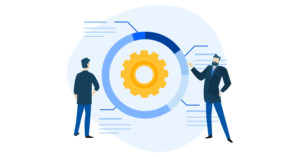
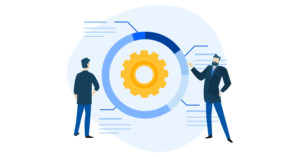
Illustratorで円グラフを作成する方法を紹介!
この記事ではイラレで円グラフを作成する方法を紹介します。 Illustratorで円グラフを作成する方法 早速Illustratorで円グラフを作成する方法を説明します。 円グラフを...
イラレの半円の作り方②:アンカーポイントを削除して作る
アンカーポイントを削除して作る手順
- 「楕円形ツール」で正円を描きます。
- 「ダイレクト選択ツール」を使用して、円周上の任意のアンカーポイントを選択します。
- 選択したアンカーポイントを削除すると、半円のパスが作成されます。
イラレの半円の作り方③:長方形で円を切り抜いて作る
長方形で円を切り抜いて作る手順
- 「楕円形ツール」で正円を描きます。
- 「長方形ツール」で、円の半径と同じ高さの長方形を作成します。
- 円と長方形を重ね、「パスファインダー」の「型抜き」を使用して、半円を作成します。
あわせて読みたい


Illustratorで画像を切り抜く方法を紹介!
Illustratorの切り抜き方法を知りたい この記事では上記の課題を解決します。 Illustratorは画像を切り抜くことが出来ます。画像を切り抜く事で、サイズを調整したり素...
イラレの半円の作り方④:直線で円を分割して作る
直線で円を分割して作る手順
- 「直線ツール」で、円の直径より長い直線を引きます。
- 円と直線を選択し、「パスファインダー」の「分割」を適用します。
- オブジェクトメニューから「グループを解除」を選択し、2つの半円に分割します。
イラレの半円の作り方⑤:円弧ツールを使用して作る
円弧ツールを使用して作る手順
- 「円弧ツール」を選択し、ダブルクリックして設定画面を開きます。
- 「X軸とY軸の長さを同じにする」、「形状:クローズ」、「基準:Y軸」、「勾配:50」を設定します。
- アートボード上でクリックし、設定を確定すると、半円が作成されます。
イラレは簡単に半円が作れる
これらの方法を活用することで、Illustratorで効率的に半円を作成することが可能です。
作成した半円は外周に沿って文字を配置したりすると良いあしらいになります。
「パス上文字ツール」を使うと半円の外周に沿って綺麗に文字が配置されます。
詳しく下記の記事を参考にしてください。
あわせて読みたい
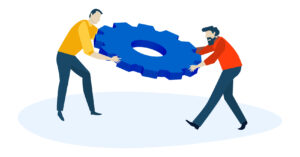
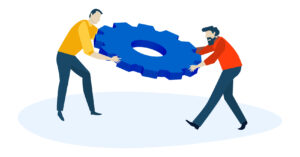
Illustratorで文字をカーブ(アーチ)させる方法!
Adobe Illustratorを使用して、文字をカーブさせる方法を解説します。 デザインの幅を広げるために、ぜひ習得してみてください。 この記事でわかること イラレで文字を...
イラレで他の図形を作る方法






